La aplicación de correo es un programa increíble en Windows 10 utilizado por muchos usuarios. Esta aplicación viene con varios atributos contemporáneos y una gran experiencia de usuario. Muchas personas lo utilizan para enviar y recibir sus correos electrónicos. Se determina como una de las mejores aplicaciones, pero aún está lejos de la exactitud, ya que muchas personas han encontrado problemas dentro de esta aplicación. Entre los problemas notificados con más frecuencia, muchos usuarios han encontrado con éxito el error 0x8019019a de la aplicación de correo de Windows 10.
Acerca del error 0x8019019a de la aplicación de correo de Windows 10
El error 0x8019019a de la aplicación de correo de Windows 10 aparece cuando el usuario intenta agregar la cuenta de Yahoo a la aplicación de correo, pero no lo hace. La mayoría de los usuarios afirmaron que no pueden adjuntar sus cuentas de diferentes proveedores como Yahoo o Google y, en cambio, recibieron un error. Por lo general, muestra un mensaje de error que indica que:
“Algo salió mal, lo sentimos, pero no pudimos hacer eso”.
Este tipo de problema ocurre principalmente al instalar una actualización de Windows o al cambiar las contraseñas. A veces, ocurre al intentar iniciar su primer inicio de sesión en la aplicación. Cuando se enfrente a este problema, no debe preocuparse. En este artículo, le proporcionaremos información sobre qué hacer con el error 0x8019019a de la aplicación de correo de Windows 10.
Para corregir el error 0x8019019a de la aplicación de correo de Windows 10, existen muchas soluciones que le ayudarán a resolver este error de la aplicación de correo:
- Actualice su PC con Windows a la versión más nueva
- Elimina y vuelve a agregar la cuenta de Yahoo en la aplicación de correo.
- Cambiar la aplicación de correo a la configuración predeterminada
- Cree una nueva contraseña de aplicación y úsela para agregar la cuenta de Yahoo.
- Utilice otra opción de cuenta POP junto con la cuenta de Yahoo
- Actualice la aplicación de correo de Windows 10
Solución 1. Actualice la PC con Windows a la versión más nueva.
No puede agregar su cuenta de Yahoo a la aplicación de correo si su Windows está desactualizado. Básicamente, si su dispositivo no está actualizado a la última versión, puede causar problemas. Para solucionar el problema, siga estos pasos:
- Vaya al botón de inicio de Windows y haga clic en el icono de configuración.
- Y luego, haga clic en la opción Actualización y seguridad.
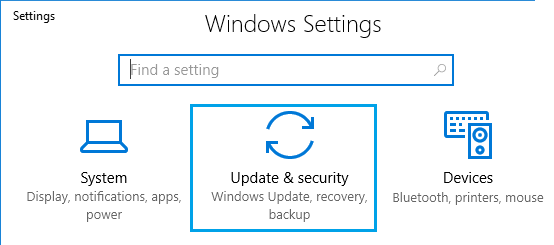
- Vaya a la pestaña de actualización de Windows.
- Haga clic en el botón Buscar actualizaciones.
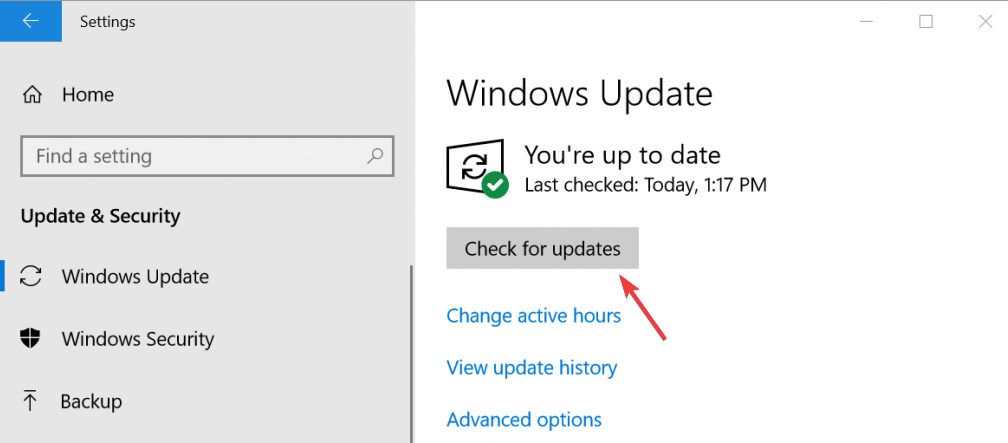
- Si se encuentra alguna actualización nueva, vuelva a instalarla.
- Después de instalar la última actualización, reinicie su sistema.
Solución 2: elimine y agregue la cuenta de Yahoo nuevamente en la aplicación Correo
Otro problema relacionado con la cuenta de Yahoo podría ser el resultado de un problema temporal en los módulos de comunicación de la computadora. Se puede resolver eliminando la cuenta de Yahoo de la aplicación Correo y luego agregandola nuevamente. Para hacerlo, siga los pasos:
- En la “Aplicación de correo”, haga clic en las cuentas que aparecen en el panel izquierdo de la ventana.
- Ahora, haga clic en la cuenta de Yahoo y presione la opción “Eliminar cuenta de este dispositivo”.
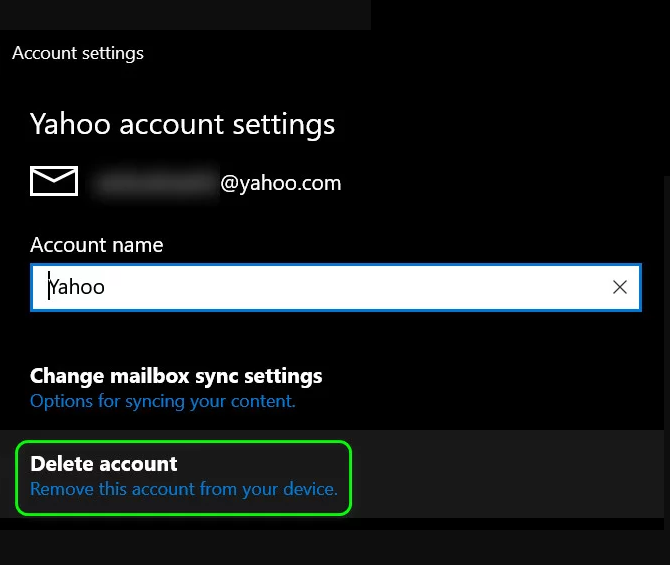
- Ahora confirme para eliminar su cuenta y salir de la aplicación Correo.
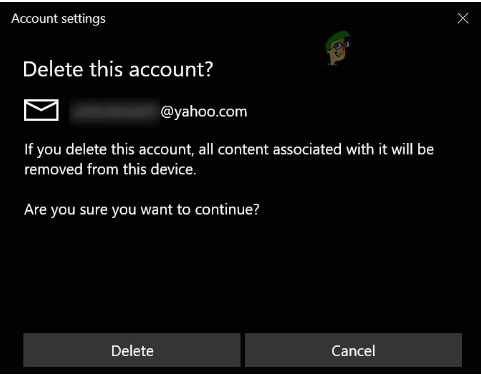
- Reinicie su PC.
- Después de reiniciar, agregue su cuenta de Yahoo nuevamente a la aplicación Correo.
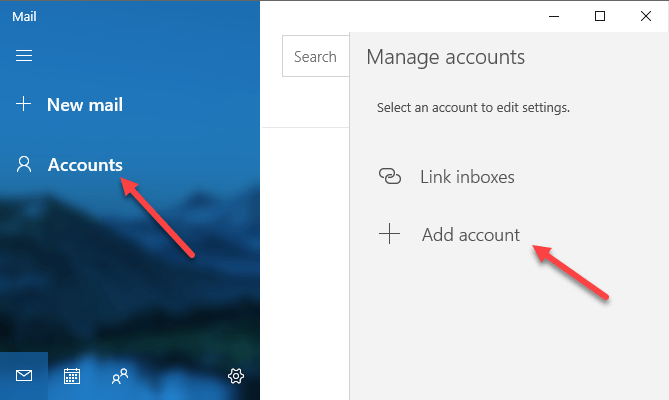
- Ahora, compruebe el problema si está resuelto.
Solución 3. Cambie la aplicación de correo a la configuración predeterminada
Si no puede agregar la cuenta de correo de Yahoo a la aplicación de correo de Windows 10, restablezca la aplicación de correo a su estado predeterminado. Si desea probar estos métodos, siga los pasos:
- Vaya al cuadro de búsqueda de Windows y escriba Correo.
- Haga clic con el botón derecho en el correo y seleccione Configuración de la aplicación.
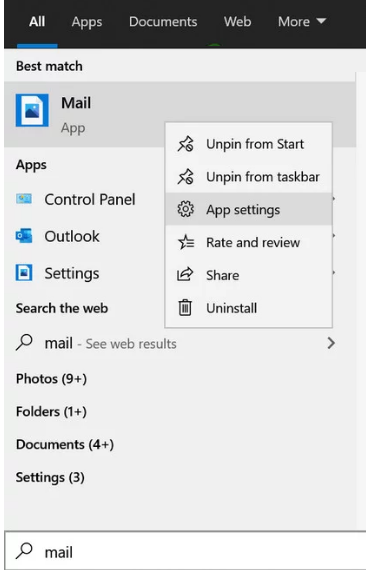
- Ahora, haga clic en el botón Terminar> Reset.
- Ahora, inicie la aplicación Windows Mail para verificar si puede agregar su cuenta de Yahoo o no.
Solución 4. Cree una nueva contraseña de aplicación y úsela para agregar la cuenta de Yahoo.
Por razones de seguridad, Yahoo ha generado muchas funciones para sus cuentas. Uno es el uso de contraseñas específicas de aplicaciones para aplicaciones menos seguras como la aplicación Mail. A veces, estas características son útiles para corregir el error 0x8019019a de la aplicación de correo de Windows 10, puede seguir los pasos mencionados:
- Elimine la cuenta de Yahoo.
- Ahora, inicie el navegador web.
- Abra la página Yahoo Mail> inicie sesión en la cuenta.
- Vaya a su perfil> haga clic en Información de la cuenta.
- A continuación, haga clic en “Seguridad de la cuenta”.
- Haga clic en la opción Generar contraseña de la aplicación.
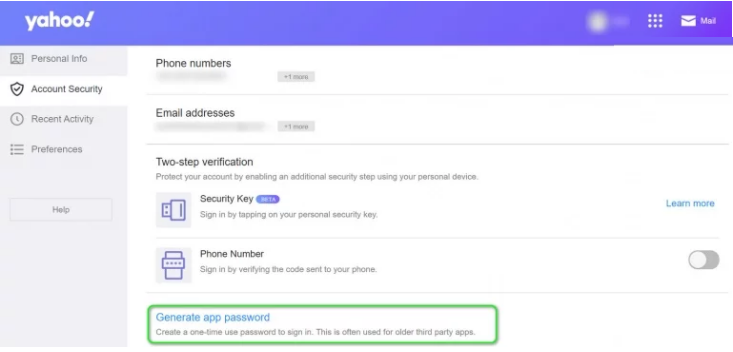
- Seleccione la opción Otras aplicaciones del menú desplegable Seleccione su aplicación.
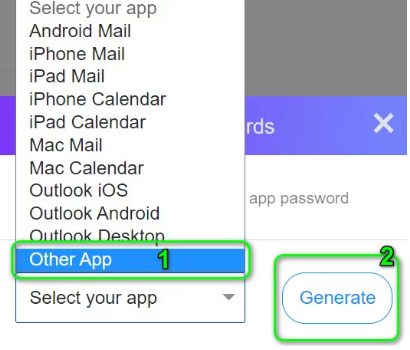
- Ahora, haga clic en el botón Generar para crear la contraseña generada automáticamente.
- Copie la contraseña de la aplicación generada.
- Ahora, haga clic en Cuenta> seleccione la opción Agregar cuenta.
- Seleccione su cuenta de Yahoo> ingrese las credenciales en el campo de contraseña> pegue la Contraseña de aplicación generada copiada.
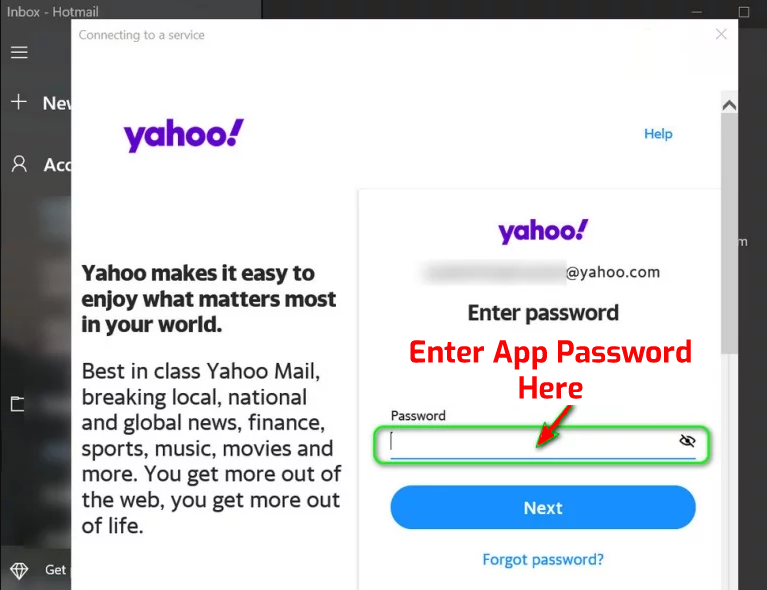
- Ahora inicie la aplicación Correo de Windows 10.
Solución 5. Utilice otra opción de cuenta POP junto con la cuenta de Yahoo
Si usa la solución 2 y el problema no se resuelve, siga los mismos pasos que se mencionan allí, pero esta vez debe agregar una cuenta mediante otras opciones de cuenta POP. Al usar su identificación de correo electrónico y contraseñas de Yahoo, complete los detalles y verifique si la aplicación Mail funciona bien o no. Si no es así, pruebe los otros métodos.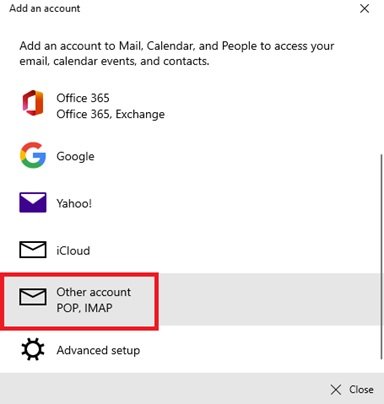
Solución 6. Actualice la aplicación de correo de Windows 10
Otra razón por la que aparece el error 0x8019019a de la aplicación de correo de Windows 10 es debido a la aplicación de correo obsoleta. Actualizar dicha aplicación puede resolver el problema y puede agregar fácilmente su correo de Yahoo a la aplicación. Para hacer esto, siga el proceso dado:
- Haga clic en el cuadro de búsqueda de Windows y escriba Correo.
- Haga clic con el botón derecho en el Correo y seleccione la opción Compartir.
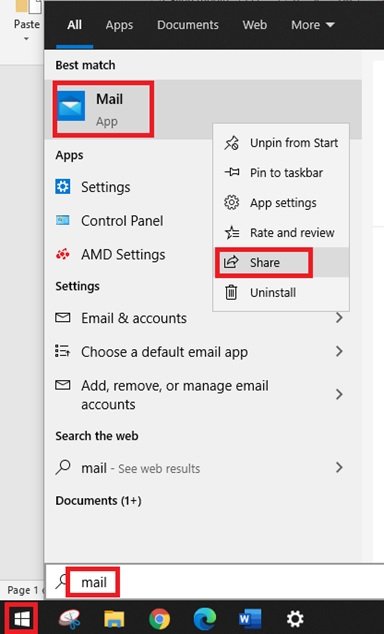
- Ahora se iniciará Microsoft Store con la página de la aplicación Correo.
- A continuación, compruebe si hay una nueva actualización disponible para la aplicación Correo. Si es así, haga clic en el botón Actualizar.
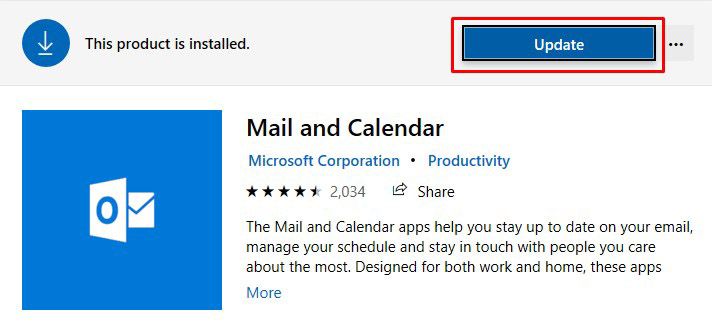
- Una vez que se actualice la aplicación Correo, reinicie su sistema.
- Después de reiniciar, verifique si puede usar la cuenta de Yahoo con la aplicación Windows 10 Mail.
Soluciones recomendadas para solucionar problemas de error 0x8019019a de la aplicación de correo de Windows 10:
Si las soluciones mencionadas anteriormente no solucionan los problemas, se recomienda a los usuarios que utilicen la herramienta de reparación de PC. Es la mejor herramienta que detecta y resuelve errores lo antes posible. Esta herramienta también ayudará a eliminar todos los demás tipos de errores, como errores de DLL, errores de tiempo de ejecución, errores de aplicación, errores de BSOD y muchos otros. Por lo tanto, los usuarios deben descargar e instalar la herramienta de reparación de PC y liberar su sistema del error 0x8019019a de la aplicación de correo de Windows 10.
